Để sử dụng tính năng Đặt hàng toàn diện, bạn phải có một tài khoản đang hoạt động trên Actions Center. Trang web này cung cấp cho bạn quyền truy cập vào các công cụ tải nguồn cấp dữ liệu lên và cấu hình điểm cuối của dịch vụ web. Nhóm Đặt hàng toàn diện sẽ tạo tài khoản này sau khi bạn ký hợp đồng.
Thiết lập tài khoản ban đầu
Sau khi tài khoản của bạn được tạo, một email xác nhận sẽ được gửi đến địa chỉ email liên kết với thông tin liên hệ của doanh nghiệp của bạn trên Google. Email này chứa đường liên kết đến tài khoản của bạn trong Actions Center và đến hướng dẫn làm quen.
Hãy làm theo các bước sau để hoàn tất việc thiết lập tài khoản ban đầu:
Nhấp vào đường liên kết đến tài khoản của bạn trong email xác nhận. Trong lần đầu truy cập vào Trung tâm hành động, bạn sẽ được nhắc thêm thông tin liên hệ khẩn cấp, phòng trường hợp bạn chưa có thông tin. Làm theo hướng dẫn để điền thông tin liên hệ của bạn. Bạn có thể cập nhật thông tin liên hệ sau trên trang Tài khoản và người dùng > Thông tin liên hệ.
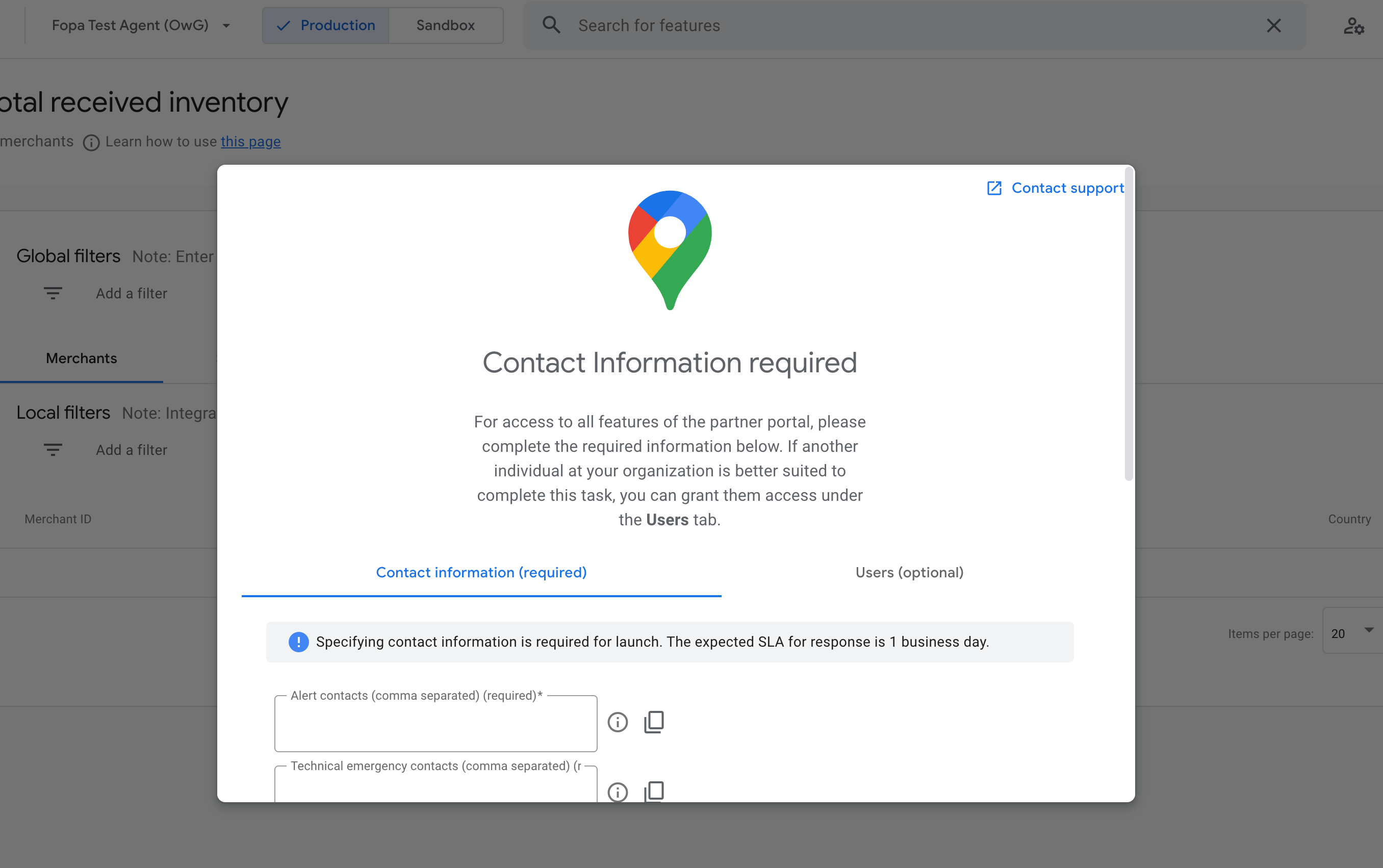
Chuyển đến trang Tài khoản và người dùng trong Actions Center. Trên thẻ Người dùng, bạn có thể cấp quyền truy cập cho các thành viên trong nhóm bằng cách thêm tài khoản của họ vào danh sách người dùng. Để biết thêm thông tin, hãy tham khảo bài viết Tài khoản và người dùng.
Sau khi hoàn tất việc thiết lập tài khoản ban đầu, nhóm của bạn có thể sử dụng Trung tâm hành động làm công cụ chính để quản lý việc tích hợp quy trình đặt hàng toàn diện. Để biết thêm thông tin, hãy làm theo các bước được liệt kê trên trang Tác vụ làm quen.
Quản lý thương hiệu
Trong tính năng Đặt hàng toàn diện, một Thương hiệu bao gồm một tập hợp bản địa hoá. Mỗi bản bản địa hoá có tên thương hiệu, biểu trưng, chính sách quyền riêng tư, điều khoản dịch vụ, quốc gia và ngôn ngữ mục tiêu. Điều này cho phép bạn chỉ định thông tin thương hiệu được bản địa hoá ở cấp quốc gia + ngôn ngữ. Các thương hiệu được định cấu hình riêng biệt trong hộp cát và môi trường phát hành công khai. Bạn phải định cấu hình một thương hiệu có ít nhất một bản địa hoá cho mỗi quốc gia mà bạn có nhà hàng, nếu không, nhà hàng của bạn sẽ không xuất hiện trên Google hoặc không thể kiểm thử được trong Trung tâm hành động. Truy cập trang Quản lý thương hiệu để xem hướng dẫn chi tiết về cách bản địa hoá thương hiệu.
Việc cần làm khi làm quen
Trang Nhiệm vụ làm quen liệt kê các bước để bạn bắt đầu và cung cấp thông tin thiết lập ban đầu cho tài khoản của bạn. Hãy hoàn tất các bước này để đảm bảo tài khoản của bạn hoạt động đầy đủ chức năng.
Định cấu hình dự án trên Google Cloud
Để quản lý việc tích hợp với các API Toàn diện về đơn đặt hàng, bạn cần có một dự án trên Google Cloud. Bạn có thể tạo dự án mới hoặc sử dụng dự án hiện có cho mục đích này. Bạn nên tạo một dự án mới vì Google phải có quyền truy cập vào dự án đó.
Sau khi tạo dự án, bạn cần có Mã dự án trên Google Cloud và Địa chỉ email của dự án trên Google Cloud để tiếp tục thực hiện các nhiệm vụ làm quen:
- Bạn có thể tìm thấy Số dự án trên đám mây trên Google Cloud Console. Chuyển đến Trang chủ > Trang tổng quan > Thông tin dự án.
- Địa chỉ email của dự án trên Google Cloud được liệt kê trong phần IAM & Admin > IAM > Permissions (Quản trị viên và quyền truy cập > Quản trị viên và quyền truy cập > Quyền). Bạn cần có địa chỉ email có vai trò Chủ sở hữu.
Thêm và lưu số dự án và địa chỉ email vào biểu mẫu Trung tâm hành động > Tác vụ làm quen > Cấu hình dự án trên đám mây.
Định cấu hình nguồn cấp dữ liệu
Bạn cần lưu trữ các tệp nguồn cấp dữ liệu trên cơ sở hạ tầng của mình. Tính năng Đặt hàng toàn diện hỗ trợ 3 loại giải pháp lưu trữ tệp: Google Cloud Storage, Amazon S3 và một máy chủ lưu trữ web có sơ đồ trang web phân phát tệp qua HTTPS. Các yêu cầu bổ sung về nguồn cấp dữ liệu được cung cấp trên trang Điều kiện tiên quyết. Tiếp theo, hãy tiếp tục làm theo các bước trong các phần sau đây cho loại nguồn cấp dữ liệu của bạn.
Cấu hình ban đầu của nguồn cấp dữ liệu trên Google Cloud Storage
- Mở thẻ Việc cần làm khi bắt đầu sử dụng trên Trung tâm hành động.
- Chuyển đến bước Chọn nguồn cấp dữ liệu.
- Điền vào biểu mẫu Nguồn cấp dữ liệu:
- Phương thức phân phối nguồn cấp dữ liệu – chọn Google Cloud Storage.
- Tệp điểm đánh dấu – cung cấp URL của tệp
marker.txt. - Tệp dữ liệu – cung cấp URL đến bộ chứa GCS chứa nguồn cấp dữ liệu.
- Nhấp vào Gửi.
Cấu hình ban đầu của nguồn cấp dữ liệu trên Amazon S3
- Mở thẻ Việc cần làm khi bắt đầu sử dụng trên Trung tâm hành động.
- Chuyển đến bước Chọn nguồn cấp dữ liệu.
- Điền vào biểu mẫu Nguồn cấp dữ liệu:
- Phương thức phân phối nguồn cấp dữ liệu – chọn Amazon S3.
- Tệp điểm đánh dấu: cung cấp URL của tệp
marker.txt. - Tệp dữ liệu: cung cấp URL đến bộ chứa S3 chứa nguồn cấp dữ liệu.
- Mã truy cập: nhập mã khoá truy cập IAM có quyền đọc từ các tài nguyên S3.
- Khoá truy cập: nhập khoá truy cập bí mật của IAM có quyền đọc từ các tài nguyên S3.
- Nhấp vào Gửi.
Cấu hình ban đầu của nguồn cấp dữ liệu trên HTTPS bằng sơ đồ trang web
- Mở thẻ Việc cần làm khi bắt đầu sử dụng trên Trung tâm hành động.
- Chuyển đến bước Chọn nguồn cấp dữ liệu.
- Điền vào biểu mẫu Nguồn cấp dữ liệu:
- Phương thức phân phối nguồn cấp dữ liệu – chọn HTTPS.
- Tệp sơ đồ trang web – cung cấp URL của tệp
sitemap.xml. - Tên người dùng – nhập thông tin đăng nhập tên người dùng để truy cập vào máy chủ HTTPS.
- Mật khẩu – nhập mật khẩu để truy cập vào máy chủ HTTPS.
- Nhấp vào Gửi.
Bạn có thể thay đổi chế độ cài đặt nguồn cấp dữ liệu trên trang Cấu hình > Nguồn cấp dữ liệu sau khi tài khoản được định cấu hình đầy đủ.
Thiết lập tài khoản dịch vụ
Bạn cần có một tài khoản dịch vụ để tạo các yêu cầu HTTPS đã xác thực đến các API của Google, chẳng hạn như API cập nhật theo thời gian thực và cập nhật đơn đặt hàng không đồng bộ.
Để thiết lập tài khoản dịch vụ, hãy làm như sau:
- Truy cập vào Google Cloud Console.
- Tài khoản của bạn trên Actions Center cũng có một dự án Google Cloud được liên kết với tài khoản đó. Chọn dự án đó nếu bạn chưa chọn.
- Nhấp vào Tài khoản dịch vụ trong trình đơn bên trái.
- Nhấp vào Tạo tài khoản dịch vụ.
- Nhập tên cho tài khoản dịch vụ rồi nhấp vào Tạo.
- Đối với phần Chọn vai trò, hãy chọn Project > Editor (Dự án > Trình chỉnh sửa).
- Nhấp vào Tiếp tục.
- Không bắt buộc: Thêm người dùng để cấp cho họ quyền truy cập vào tài khoản dịch vụ rồi nhấp vào Xong.
- Nhấp vào > Tạo khoá cho tài khoản dịch vụ bạn vừa tạo.
- Chọn định dạng JSON rồi nhấp vào Tạo.
- Sau khi tạo cặp khoá công khai/riêng tư mới, hãy tải cặp khoá đó xuống máy của bạn.
Thêm URL thực hiện đơn hàng
Để kiểm thử việc tích hợp, bạn phải định cấu hình URL của API thực hiện đơn hàng. URL thực hiện liên kết tài khoản Actions Center với điểm cuối URL dịch vụ web lưu trữ dịch vụ web của bạn được triển khai theo giản đồ hành động thực hiện.
Để thiết lập URL thực hiện, hãy làm như sau:
- Trên Actions Center (Trung tâm hành động), hãy chuyển đến Configuration > Endpoints (Cấu hình > Điểm cuối).
- Thêm URL thực hiện giữ chỗ vào trường văn bản trong thẻ Điểm cuối toàn diện của đơn đặt hàng. Ở giai đoạn này, URL thực hiện đơn hàng không cần phải là URL đang hoạt động.
- Nhấp vào Lưu thay đổi.
